ps复古柔焦效果怎么调_轻松调出复古柔焦效果增强画面质感
在Photoshop中制作复古柔焦效果,首先要选择合适的照片,最好是那些具有清晰主题和适当空间的图像,以便突出柔焦效果。接下来,可以通过调整图像的色调和饱和度来营造出复古的氛围。通常,降低饱和度并略微提升对比度能够使图片看起来更加老旧。为了制造柔焦效果,可以使用“高斯模糊”滤镜,它可以让图像的某些部分或整体看起来更加柔和。
还可以尝试添加一层淡黄色或棕褐色的色调,模仿经典老照片的风格。要注意的是,复古柔焦效果的关键在于平衡和谐,保证图像既有复古感又不失其原有的美感和清晰度。通过细致的调整和实验,你可以创造出独特且具有艺术感的复古柔焦效果。
ps复古柔焦效果调色方法步骤
首先我们先来看看原图和精修后的图片对比,效果还是非常明显的

前期原片就会有一种朦胧的感觉,这里我是在镜头前面加了一层纱,当然还有很多方法大家都可以去尝试


首先我们先来分析原片然后整理一下调色思路,原片由于是阴天树林拍摄画面整体偏暗,画面没有层次感人物不突出,为了突出画面色彩的干净特意让模特穿的偏黄色的外衣,也为后期调色奠定基础做偏黄的色调

在基础面板中:色温偏黄,色调偏青一些,大致的色调也就出来了,然后将曝光提高,降低高光不让画面亮部过曝,提高阴影让暗部细节更丰富,提高白色色阶降低黑色色阶让画面更有质感
色相:主要把绿原色做偏色处理,将绿叶偏黄一些来统一画面整体色调
饱和度:可以适当降低绿色以此来突出人物
明亮度:提高黄色明亮度让人物皮肤更加通透
高光 阴影:高光偏黄,暗部偏绿一点和基础面板的白平衡保持大致一致
我们来看一下lr调色好了的图片

这样大体的色调就在lr做好了接下来可以导入ps做人物精修了
精修的话主要是先对人物的皮肤进行修饰,如果不会的同学可以看我往期教程
传送门:人像精修
修饰完人物皮肤和脸部液化后本期的重点内容就来了,我们会用到Color Efex Pro 4这个插件里面的古典柔焦
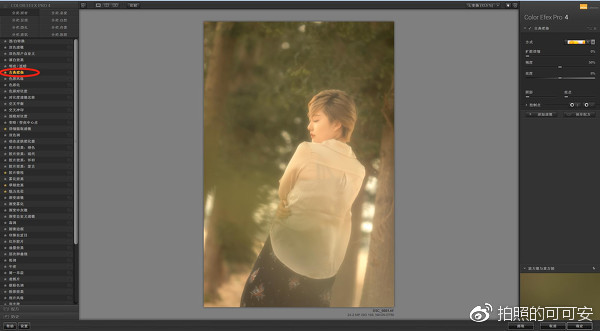
古典柔焦顾名思义就是让画面变得更叫柔美,在古典柔焦右边有一些基础调整面板我们需要在这里进一步进行微调
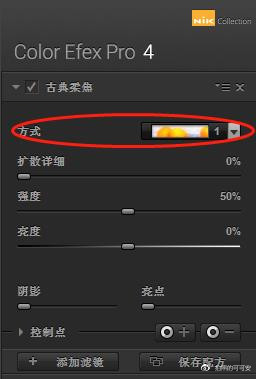
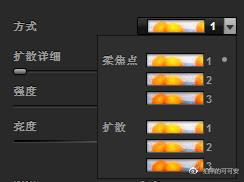
我们首先了解一下方式里面有柔焦点和扩散两种方式,柔焦点效果分为三种效果:主要是让画面明亮在柔化画面,而扩散也分三种效果:主要是让画面变暗增加对比让画面柔化。在这里我选的是扩散3这个效果,让画面对比更高一些这样能让画面更加有质感
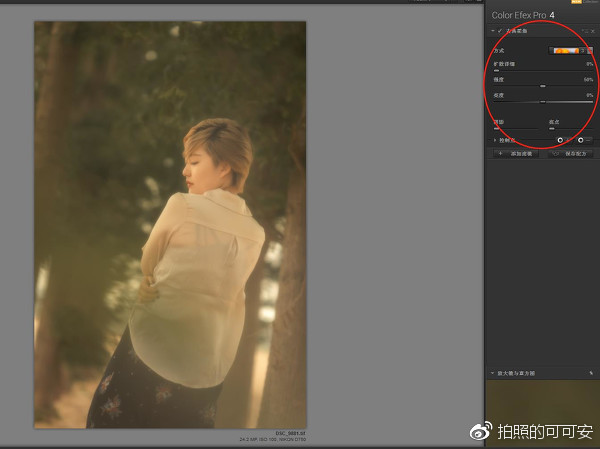
扩散详细:主要就是柔焦柔化的效果强弱
强度:画面对比度的强弱
亮度:画面亮暗的控制
这三个参数可以根据不同的画面自行调整想要的效果
我们来看看对比效果:

可以看出画面质感更强了画面对比更高了画面也更加柔和了
做完这步之后我依然会用到Color Efex Pro 4里面的胶片微粒效果
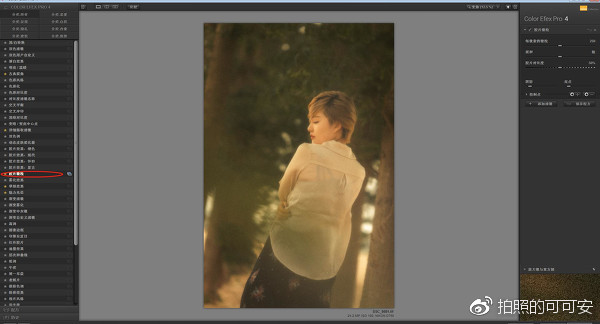
胶片微粒面板中也有三个参数需要进一步调整
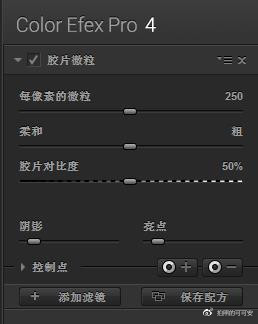
每像素的微粒:控制的是颗粒大小,往左是颗粒变大,往右是颗粒变小,在人像修饰中我喜欢把颗粒变小,让画面看上去不会因为加了颗粒而显得很脏
柔和:我一般不动
胶片对比度:控制画面对比的强弱,由于用到了胶片微粒后对比就会增加了,我一般会稍微降低一点点对比度
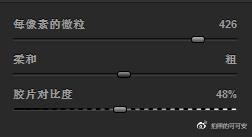
这是调整后的参数
最后我们来看看调整完后的图片

![快手关闭戳一下功能方法步骤_快手怎么关闭戳一下功能[多图]](https://img.jiaochengzhijia.com/uploadfile/2024/0929/20240929100154518.jpg@crop@160x90.jpg)

![淘宝查询快递单号的方法步骤_淘宝怎么查询快递单号[多图]](https://img.jiaochengzhijia.com/uploadfile/2024/0929/20240929080153194.jpg@crop@160x90.jpg)
![QQ查看单向好友的方法步骤_QQ怎么查看单向好友[多图]](https://img.jiaochengzhijia.com/uploadfile/2024/0929/20240929070314138.jpg@crop@160x90.jpg)



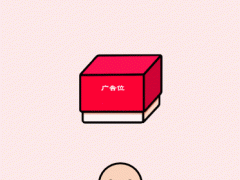
![微博怎么查看相关博主推荐_微博查看相关博主推荐方法[多图]](https://img.jiaochengzhijia.com/uploadfile/2024/0807/20240807135540443.jpg@crop@240x180.jpg)